Hướng dẫn sử dụng các công cụ soạn thảo văn bản
Các công cụ trong trình soạn thảo nội dung sẽ giúp bạn thiết kế nội dung trên website hấp dẫn và lôi cuốn hơn. Trình soạn thảo nội dung có thể áp dụng cho các trang chi tiết sản phẩm, trang nội dung, trang blog.
Nội dung bài viết
Các chức năng soạn thảo văn bản
Các chức năng trong trình soạn thảo được thể hiện trong bảng sau:
| Biểu tượng | Tên gọi | Mô tả chức năng |
| Undo | Hoàn tác | |
| Redo | Khôi phục mọi hành động hoàn tác trước đó | |
| Bold | Tô đậm cho chữ. | |
| Italic | In nghiêng cho chữ. | |
| Under | Thêm gạch dưới cho chữ. | |
| Gạch xuyên ngang | Thêm dấu gạch ngang cho chữ Ví dụ: | |
| Chỉ số dưới | Ví dụ viết công thức hóa học như H2O; Cu(OH)3,... | |
| Chỉ số trên | Thêm các số mũ như X2 | |
| Xóa định dạng | Nội dung bạn nhập vào ô nội dung trên admin có thể có định dạng của nền tảng khác và gây ra lỗi định dạng (ví dụ như tất cả các chữ đều inđậm). Để khắc phục, bạn hãy thực hiện chọn tất cả nội dung và chọn xóa định dạng | |
| Chèn/Xóa danh sách có thứ tự | Chèn số thứ tự đánh dấu văn bản | |
| Chèn/Xóa danh sách không thứ tự | Chèn biểu tượng bullet trước văn bản | |
| Text color | Chọn màu cho chữ | |
| Background color | Tô màu nền cho đoạn văn. | |
| Cỡ chữ | Kích thước chữ. | |
| Định dạng | Cấp độ chữ trong bài viết. Bao gồm từ Heading 1 đến heading 6 | |
| Align left | Canh trái cho đoạn văn. | |
| Align center | Canh giữa cho đoạn văn. | |
| Align right | Canh phải cho đoạn văn. | |
| Justify | Canh đều cho đoạn văn. | |
| Chèn liên kết | Gắn đường liên kết vào text | |
| Xóa liên kết | Xóa đường liên kết đã gắn vào text | |
| Thụt tiêu đề về bên trái | Chỉnh vị trí tiêu đề thụt về bên trái | |
| Thụt tiêu đề về bên phải | Chỉnh vị trí tiêu đề thụt về bên trái | |
| Horizontal line | Chèn đường phân cách ở giữa các đoạn văn | |
| Khối trích dẫn | Đặt văn bản, text làm câu trích dẫn | |
| Table | Thêm một bảng. | |
| Insert/edit image | Thêm hoặc sửa một hình ảnh. | |
| Embed Youtube Video | Nhúng link video Youtube hoặc chèn đường dẫn video Youtube Xem thêm Thêm hình ảnh và video vào nội dung mô tả | |
| Chèn kí tự đặc biệt | Chèn kí tự đặc biệt | |
| Phóng to | Phóng to trình soạn thảo văn bản | |
| Mã HTML | Thay đổi soạn thảo bằng ngôn ngữ HTML. |
Thêm liên kết vào trang
Khi tạo mới một trang nội dung, việc chọn Hiển thị: Hiện chỉ mới là điều kiện cần. Điều kiện đủ để trang nội dung đó được hiển thị ra ngoài website là bạn phải thêm liên kết cho trang nội dung.
Với liên kết này, bạn có thể điều hướng khách mua hàng đến một trang khác trên website hoặc đến một địa chỉ khác trên internet.
Để thêm liên kết vào trang, bạn thực hiện:
- Trong trường Mô tả, nhập văn bản mà bạn muốn gắn liên kết.
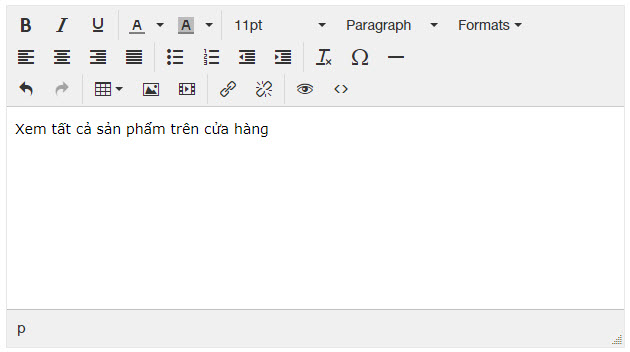
- Đánh dấu văn bản muốn gắn liên kết và nhấp vào nút Insert/edit media (Chèn liên kết).
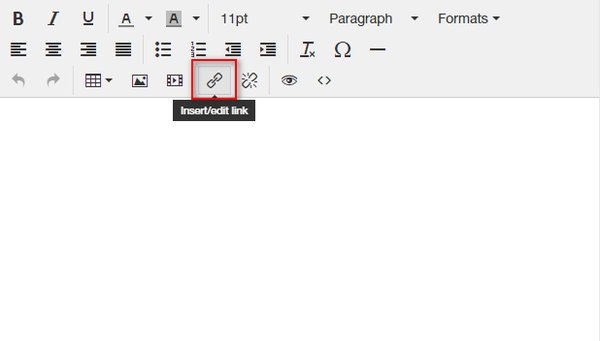
- Trong cửa sổ Insert link, bạn nhập các thông tin:
- Url: liên kêt mà bạn muốn điều hướng.
- Text to display: đoạn văn ngắn mà bạn miêu tả liên kết. Đoạn văn này nên cực kỳ ngắn gọn. Nếu bạn để trống, hệ thống sẽ mặc định đoạn này là liên kết trên.
- Title: Tiêu đề mô tả liên kết giúp tối ưu hoá công cụ tìm kiếm và khả năng tiếp cận.
- Target:
- None: mặc định của hệ thống là chế độ None. Với chế độ này, liên kết sẽ mở ngay trên cửa sổ hiện hành.
- New window: liên kết mở trên một cửa sổ mới.
- Chọn Ok để xác nhận chèn liên kết.
- Nhấp Cập nhập để lưu bài viết.